CentOS安装vmware tools
vmware tools 安装
1 . 在虚拟机工具栏上,点击 "VM " 选择 "Install VMware Tools " , 等待一下,直到 linux
的桌面出现一个光驱图标 , 如图所示
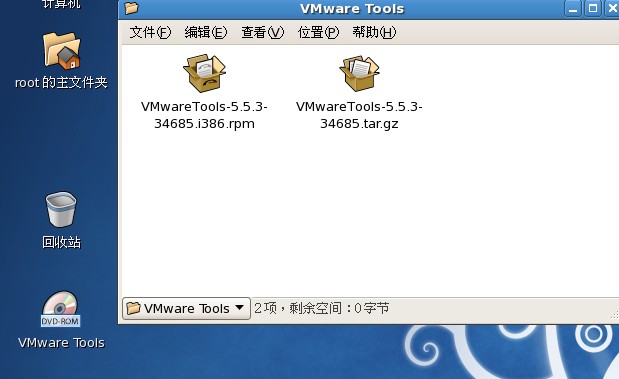
2 . 在终端运行下面的命令:
[root@localhost ~]#mount /dev/cdrom /mnt/cdrom
[root@localhost ~]# cp
说明:我的是centos5,双击光驱图标,可以打开光驱窗口,在窗口内,点右键选择“在终端打开”可进入到虚拟软件所在的目录,
pwd可以查看当前目录,我的是 /media/VMware Tools,然后可执行 cp的命令到root 目录下。
[root@localhost ~]# ls
[root@localhost ~]# tar
[root@localhost ~]# ls
[root@localhost ~]# cd
vmware-tools-distrib
[root@localhost vmware-tools-distrib]# ls
[root@localhost vmware-tools-distrib]#
./vmware-install.pl
[1] 再继续一路回车
[2] 到了该步骤,问你是否改变 X-window 的设置,选 y ,就可以改变分辨率。
Do you want to change your guest X resolution? (yes/no) [no]
y
Please choose one of the following display sizes (1 - 13):
[1] "640x480"
[2]< "800x600"
[3] "1024x768"
[4] "1152x864"
[5] "1280x800"
[6] "1152x900"
[7] "1280x1024"
[8] "1376x1032"
[9] "1400x1050"
[10] "1680x1050"
[11] "1600x1200"
[12] "1920x1200"
[13] "2364x1773"
Please enter a number between 1 and 13:
安装完成之后重新启动一下虚拟机,重新进入系统之后, VMWare Tools 就安装完成了 。
恭喜你,此时鼠标可以在真机与虚拟机之间自由切换了!
加支付宝好友偷能量挖...

原创文章,转载请注明出处:CentOS安装vmware tools
